Configuración de la autenticación de dos factores de máquina para el acceso del suplicante
Opciones de descarga
-
ePub (2.8 MB)
Visualice en diferentes aplicaciones en iPhone, iPad, Android, Sony Reader o Windows Phone -
Mobi (Kindle) (1.8 MB)
Visualice en dispositivo Kindle o aplicación Kindle en múltiples dispositivos
Lenguaje no discriminatorio
El conjunto de documentos para este producto aspira al uso de un lenguaje no discriminatorio. A los fines de esta documentación, "no discriminatorio" se refiere al lenguaje que no implica discriminación por motivos de edad, discapacidad, género, identidad de raza, identidad étnica, orientación sexual, nivel socioeconómico e interseccionalidad. Puede haber excepciones en la documentación debido al lenguaje que se encuentra ya en las interfaces de usuario del software del producto, el lenguaje utilizado en función de la documentación de la RFP o el lenguaje utilizado por un producto de terceros al que se hace referencia. Obtenga más información sobre cómo Cisco utiliza el lenguaje inclusivo.
Acerca de esta traducción
Cisco ha traducido este documento combinando la traducción automática y los recursos humanos a fin de ofrecer a nuestros usuarios en todo el mundo contenido en su propio idioma. Tenga en cuenta que incluso la mejor traducción automática podría no ser tan precisa como la proporcionada por un traductor profesional. Cisco Systems, Inc. no asume ninguna responsabilidad por la precisión de estas traducciones y recomienda remitirse siempre al documento original escrito en inglés (insertar vínculo URL).
Contenido
Introducción
Este documento describe los pasos necesarios para configurar la autenticación de dos factores con autenticación máquina y dot1x.
Prerequisites
Requirements
Cisco recomienda que tenga conocimiento sobre estos temas:
- Configuración de Cisco Identity Services Engine
- Configuración de Cisco Catalyst
- IEEE802.1X
Componentes Utilizados
- Parche 1 de Identity Services Engine Virtual 3.3
- C1000-48FP-4G-L 15.2(7)E9
- Windows Server 2019
La información que contiene este documento se creó a partir de los dispositivos en un ambiente de laboratorio específico. Todos los dispositivos que se utilizan en este documento se pusieron en funcionamiento con una configuración verificada (predeterminada). Si tiene una red en vivo, asegúrese de entender el posible impacto de cualquier comando.
Diagrama de la red
Esta imagen muestra la topología utilizada para el ejemplo de este documento.
El nombre de dominio configurado en Windows Server 2019 es ad.rem-xxx.com, que se utiliza como ejemplo en este documento.
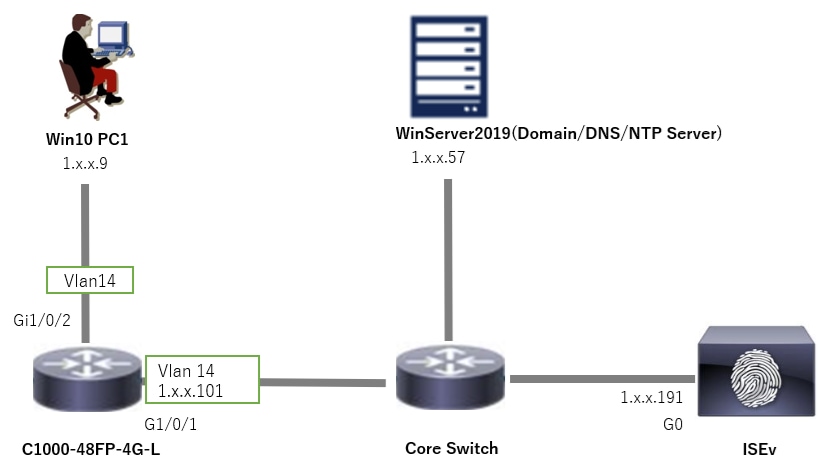 Diagrama de la red
Diagrama de la red
Antecedentes
La autenticación de equipo es un proceso de seguridad que verifica la identidad de un dispositivo que solicita acceso a una red o sistema. A diferencia de la autenticación de usuario, que comprueba la identidad de una persona basándose en credenciales como un nombre de usuario y una contraseña, la autenticación de equipo se centra en validar el propio dispositivo. Esto se suele hacer mediante certificados digitales o claves de seguridad que son únicas para el dispositivo.
Mediante el uso conjunto de la autenticación de equipo y usuario, una organización puede garantizar que solo los dispositivos y usuarios autorizados puedan acceder a su red, lo que proporciona un entorno más seguro. Este método de autenticación de dos factores es especialmente útil para proteger la información confidencial y cumplir con estándares normativos estrictos.
Configuraciones
Configuración en C1000
Esta es la configuración mínima en C1000 CLI.
aaa new-model
radius server ISE33
address ipv4 1.x.x.191
key cisco123
aaa group server radius AAASERVER
server name ISE33
aaa authentication dot1x default group AAASERVER
aaa authorization network default group AAASERVER
aaa accounting dot1x default start-stop group AAASERVER
dot1x system-auth-control
interface Vlan14
ip address 1.x.x.101 255.0.0.0
interface GigabitEthernet1/0/1
switchport access vlan 14
switchport mode access
interface GigabitEthernet1/0/2
switchport access vlan 14
switchport mode access
authentication host-mode multi-auth
authentication port-control auto
dot1x pae authenticator
spanning-tree portfast edge
Configuración en PC con Windows
Paso 1. Agregar equipo al dominio AD
Vaya a Panel de control > Sistema y seguridad, haga clic en Sistema y, a continuación, haga clic en Configuración avanzada del sistema. En la ventana Propiedades del sistema, haga clic en Cambiar, seleccione Dominio e ingrese el nombre de dominio.
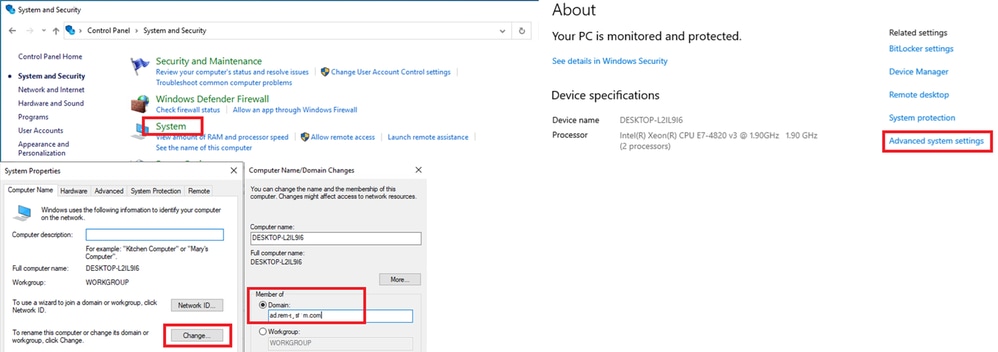 Agregar equipo al dominio AD
Agregar equipo al dominio AD
En la ventana Seguridad de Windows, introduzca el nombre de usuario y la contraseña del servidor de dominio.
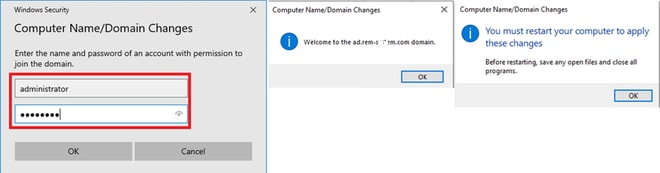 Introducir nombre de usuario y contraseña
Introducir nombre de usuario y contraseña
Paso 2. Configurar autenticación de usuario
Vaya a Authentication, marque Enable IEEE 802.1X authentication. Haga clic en Configuración en la ventana Propiedades de EAP protegido, desmarque Verificar la identidad del servidor validando el certificado y luego haga clic en Configurar. En la ventana Propiedades de EAP MSCHAPv2, marque Usar automáticamente mi nombre de inicio de sesión y contraseña de Windows (y dominio si lo hubiera) para utilizar el nombre de usuario introducido durante el inicio de sesión de la máquina Windows para la autenticación de usuario.
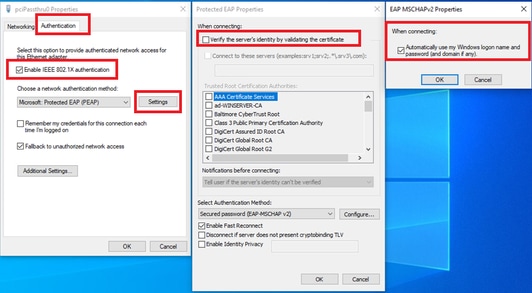 Habilitar autenticación de usuario
Habilitar autenticación de usuario
Navegue hasta Autenticación, marque Configuración adicional. Seleccione Autenticación de usuario o equipo en la lista desplegable.
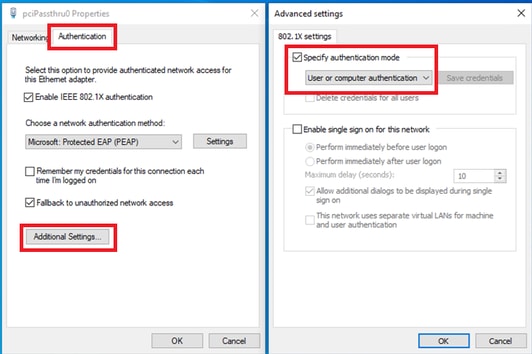 Especificar modo de autenticación
Especificar modo de autenticación
Configuración en Windows Server
Paso 1. Confirmar equipos de dominio
Vaya a Usuarios y equipos de Active Directory, haga clic en Equipos. Confirme que Win10 PC1 aparezca en el dominio.
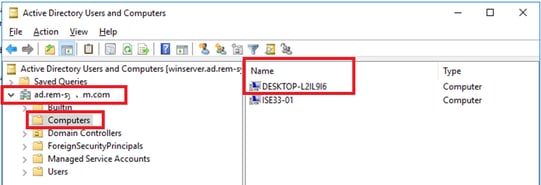 Confirmar equipo de dominio
Confirmar equipo de dominio
Paso 2. Agregar usuario de dominio
Navegue hasta Usuarios y equipos de Active Directory, haga clic en Usuarios. Agregue testuser como usuario de dominio.
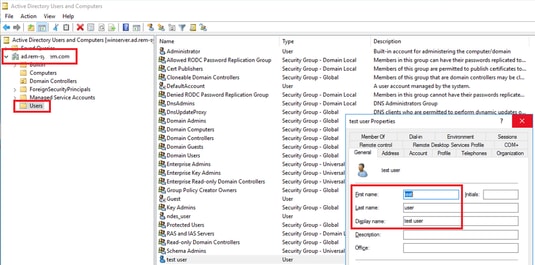 Agregar usuario de dominio
Agregar usuario de dominio
Agregue el usuario de dominio a un miembro de Domain Admins y Domain Users.
 Administradores de dominio y usuarios de dominio
Administradores de dominio y usuarios de dominio
Configuración en ISE
Paso 1. Agregar dispositivo
Vaya a Administration > Network Devices, haga clic en el botón Add para agregar el dispositivo C1000.
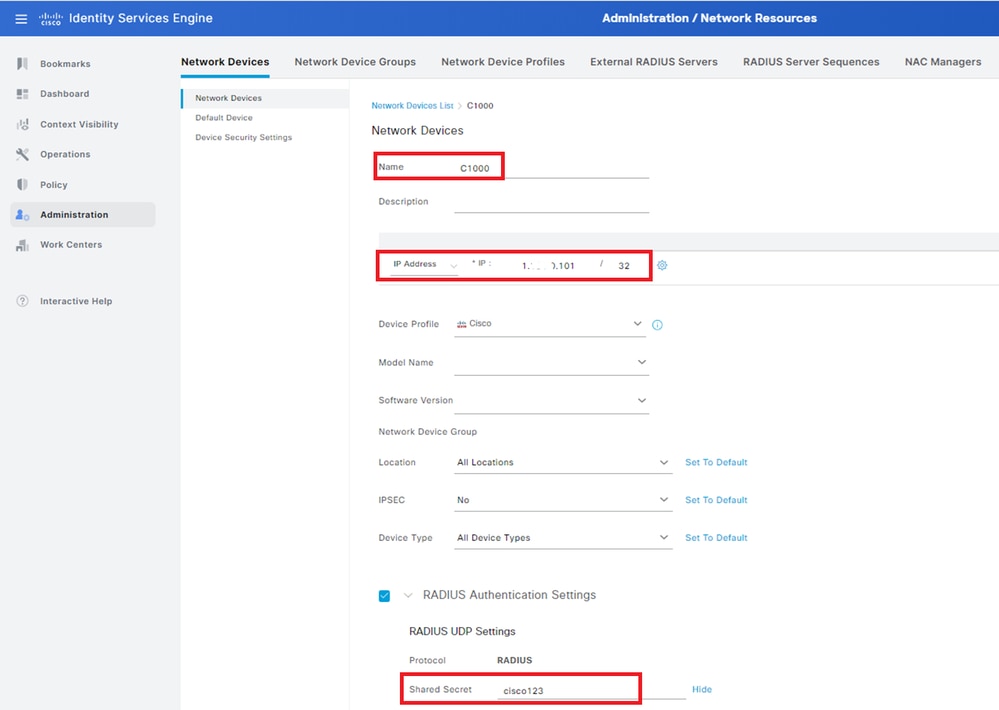 Agregar dispositivo
Agregar dispositivo
Paso 2. Agregar Active Directory
Vaya a Administration > External Identity Sources > Active Directory, haga clic en la pestaña Connection, agregue Active Directory a ISE.
- Nombre del punto de unión: AD_Join_Point
- Dominio de Active Directory: ad.rem-xxx.com
 Agregar Active Directory
Agregar Active Directory
Vaya a la pestaña Grupos, seleccione Seleccionar grupos del directorio en la lista desplegable.
 Seleccionar grupos del directorio
Seleccionar grupos del directorio
Haga clic en Recuperar grupos de la lista desplegable. Marque ad.rem-xxx.com/Users/Domain Computers y ad.rem-xxx.com/Users/Domain Users y haga clic en OK.
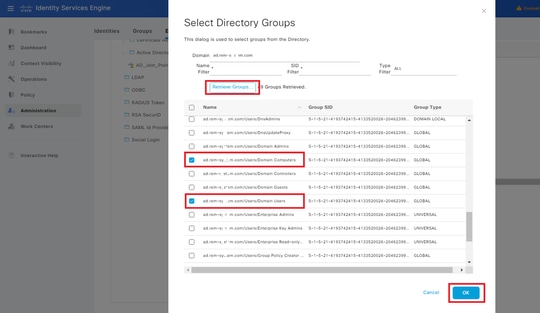 Agregar equipos y usuarios de dominio
Agregar equipos y usuarios de dominio
Paso 3. Confirmar configuración de autenticación de equipo
Vaya a la pestaña Advanced Settings y confirme la configuración de la autenticación de la máquina.
- Habilitar autenticación de equipo: para habilitar la autenticación de equipo
- Habilitar restricción de acceso de equipo: para combinar la autenticación de usuario y equipo antes de la autorización

Nota: el intervalo válido de tiempo de caducidad es de 1 a 8760.
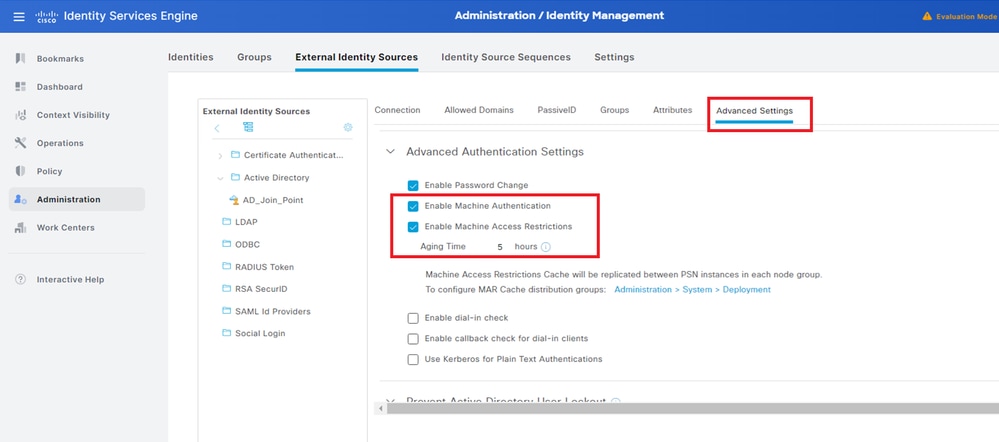 Configuración de autenticación de equipo
Configuración de autenticación de equipo
Paso 4. Agregar secuencias de origen de identidad
Vaya a Administration > Identity Source Sequences, agregue una secuencia de origen de identidad.
- Nombre: Identity_AD
- Lista de búsqueda de autenticación: AD_Join_Point
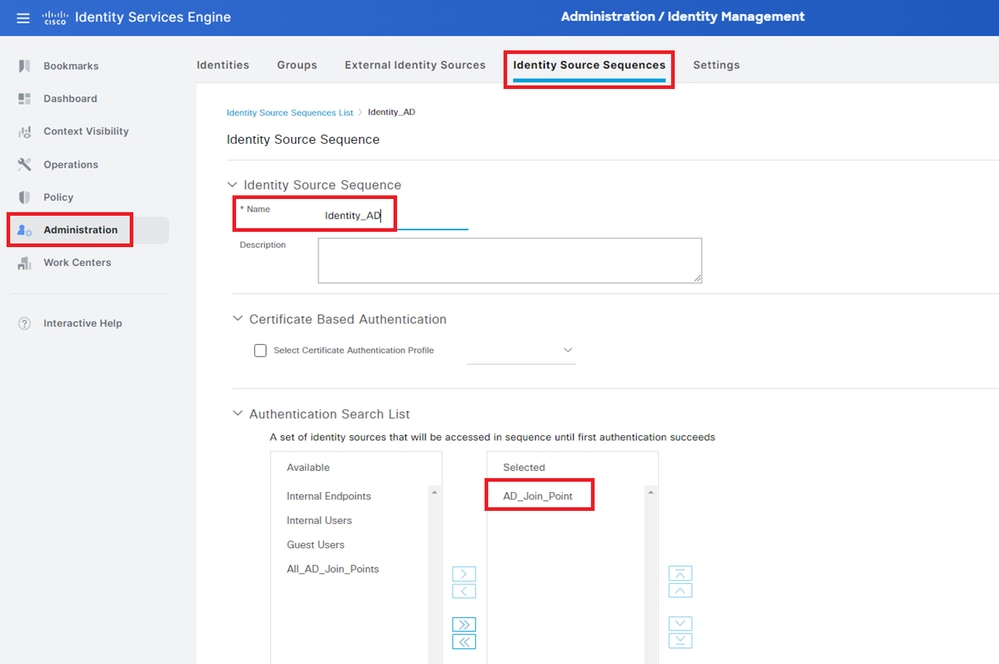 Agregar secuencias de origen de identidad
Agregar secuencias de origen de identidad
Paso 5. Agregar DACL y perfil de autorización
Navegue hasta Política > Resultados > Autorización > ACL descargables, agregue una DACL.
- Nombre: MAR_Passed
- Contenido DACL: permitir ip any host 1.x.x.101 y permitir ip any host 1.x.x.105
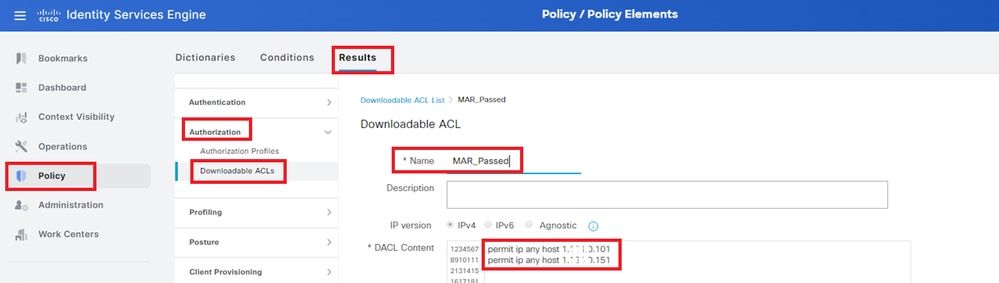 Agregar DACL
Agregar DACL
Vaya a Policy > Results > Authorization > Authorization Profiles, agregue un perfil de autorización.
- Nombre: MAR_Passed
- Nombre de DACL: MAR_Passed
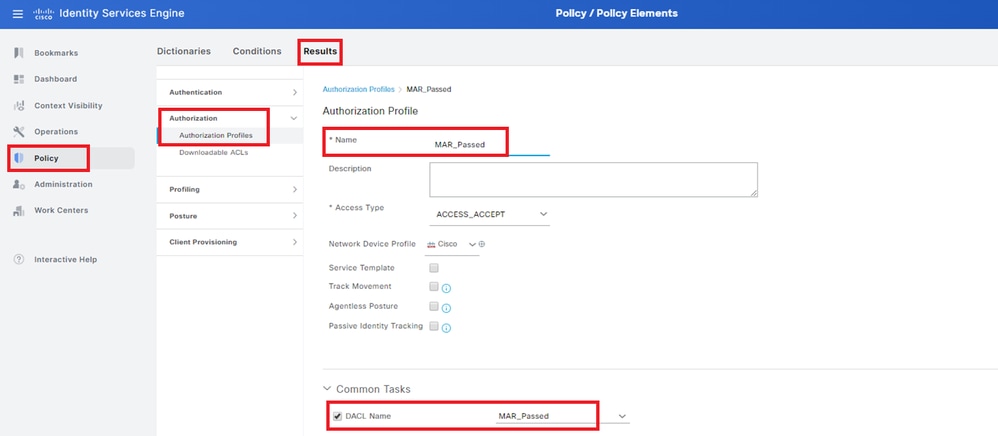 Agregar perfil de autorización
Agregar perfil de autorización
Paso 6. Agregar conjunto de políticas
Navegue hasta Policy > Policy Sets, haga clic en + para agregar un conjunto de políticas.
- Nombre del conjunto de políticas: MAR_Test
- Condiciones: Wired_802.1X
- Protocolos / Secuencia de servidor permitidos: acceso a red predeterminado
 Agregar conjunto de políticas
Agregar conjunto de políticas
Paso 7. Agregar política de autenticación
Navegue hasta Conjuntos de políticas, haga clic en MAR_Test para agregar una política de autenticación.
- Nombre de regla: MAR_dot1x
- Condiciones: Wired_802.1X
- Uso: Identity_AD
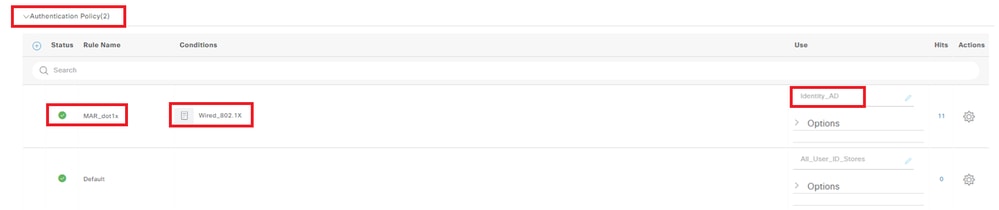 Agregar política de autenticación
Agregar política de autenticación
Paso 8. Agregar política de autorización
Navegue hasta Conjuntos de políticas, haga clic en MAR_Test para agregar una política de autorización.
- Nombre de regla: MAR_Passed
- Condiciones: AD_Join_Point·ExternalGroups EQUALS ad.rem-xxx.com/Users/Domain Computers AND Network_Access_Authentication_Passed
- Resultados: MAR_Passed
- Nombre de regla: User_MAR_Passed
- Condiciones: Network Access·WasMachineAuthenticated EQUALS True Y AD_Join_Point·ExternalGroups EQUALS ad.rem-xxx.com/Users/Domain Usuarios
- Resultados: PermitAccess
 Agregar directiva de autorización
Agregar directiva de autorización
Verificación
Patrón 1. Autenticación de equipo y autenticación de usuario
Paso 1. Cerrar sesión en PC con Windows
Haga clic en el botón Sign out de Win10 PC1 para activar la autenticación del equipo.
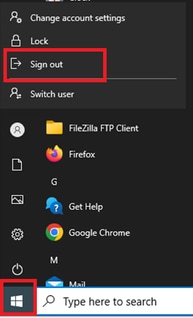 Cerrar sesión en PC con Windows
Cerrar sesión en PC con Windows
Paso 2. Confirmar sesión de autenticación
Ejecute show authentication sessions interface GigabitEthernet1/0/2 details el comando para confirmar la sesión de autenticación de la máquina en C1000.
Switch#show authentication sessions interface GigabitEthernet1/0/2 details
Interface: GigabitEthernet1/0/2
MAC Address: b496.9115.84cb
IPv6 Address: Unknown
IPv4 Address: 1.x.x.9
User-Name: host/DESKTOP-L2IL9I6.ad.rem-xxx.com
Status: Authorized
Domain: DATA
Oper host mode: multi-auth
Oper control dir: both
Session timeout: N/A
Restart timeout: N/A
Periodic Acct timeout: N/A
Session Uptime: 5s
Common Session ID: 01C2006500000049AA780D80
Acct Session ID: 0x0000003C
Handle: 0x66000016
Current Policy: POLICY_Gi1/0/2
Local Policies:
Service Template: DEFAULT_LINKSEC_POLICY_SHOULD_SECURE (priority 150)
Server Policies:
ACS ACL: xACSACLx-IP-MAR_Passed-6639ba20
Method status list:
Method State
dot1x Authc SuccessPaso 3. Iniciar sesión en Windows PC
Inicie sesión en Win10 PC1, introduzca el nombre de usuario y la contraseña para activar la autenticación de usuario.
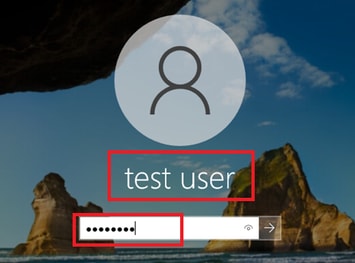 Iniciar sesión en Windows PC
Iniciar sesión en Windows PC
Paso 4. Confirmar sesión de autenticación
Ejecute show authentication sessions interface GigabitEthernet1/0/2 details el comando para confirmar la sesión de autenticación de usuario en C1000.
Switch#show authentication sessions interface GigabitEthernet1/0/2 details
Interface: GigabitEthernet1/0/2
MAC Address: b496.9115.84cb
IPv6 Address: Unknown
IPv4 Address: 1.x.x.9
User-Name: AD\testuser
Status: Authorized
Domain: DATA
Oper host mode: multi-auth
Oper control dir: both
Session timeout: N/A
Restart timeout: N/A
Periodic Acct timeout: N/A
Session Uptime: 85s
Common Session ID: 01C2006500000049AA780D80
Acct Session ID: 0x0000003D
Handle: 0x66000016
Current Policy: POLICY_Gi1/0/2
Local Policies:
Service Template: DEFAULT_LINKSEC_POLICY_SHOULD_SECURE (priority 150)
Server Policies:
Method status list:
Method State
dot1x Authc SuccessPaso 5. Confirmar registro en directo de Radius
Paso 5. Confirmar registro en directo de RadiusNavegue hasta Operaciones > RADIUS > Registros en vivo en la GUI de ISE, confirme el registro en vivo para la autenticación de máquina y la autenticación de usuario.
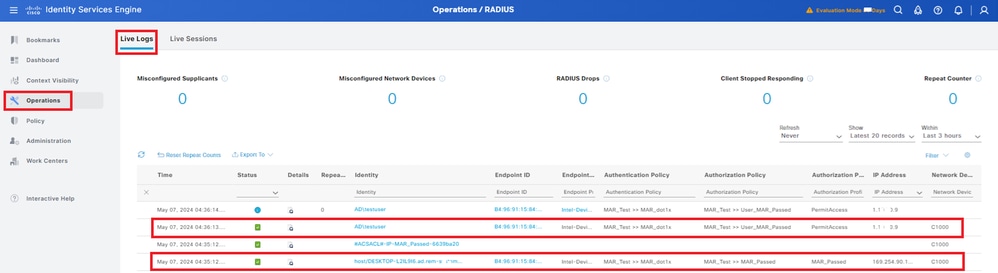 Registro en directo de Radius
Registro en directo de Radius
Confirme el registro en vivo detallado de la autenticación de la máquina.
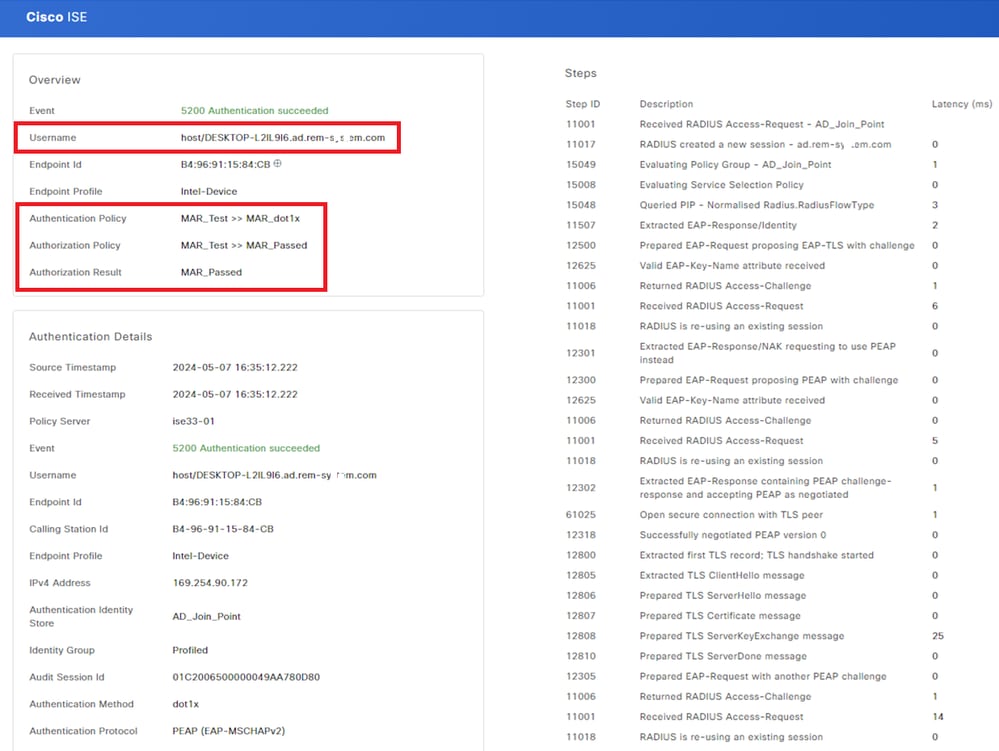 Detalle de autenticación de máquina
Detalle de autenticación de máquina
Confirme el registro en vivo detallado de la autenticación de usuario.
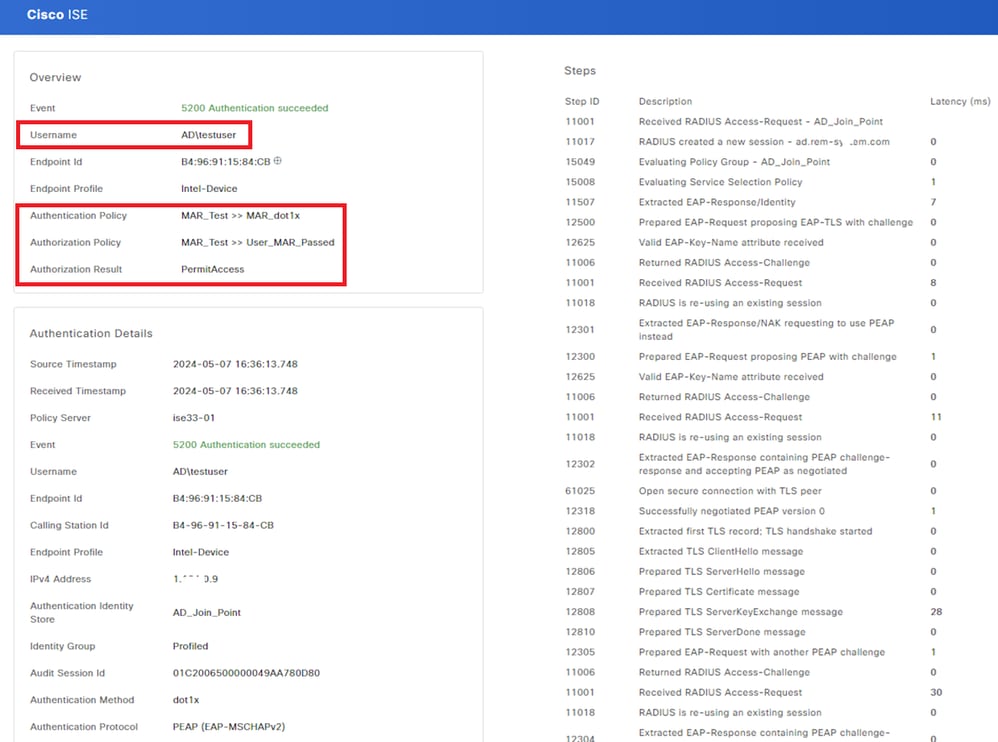 Detalle de la autenticación de usuario
Detalle de la autenticación de usuario
Patrón 2. Sólo autenticación de usuario
Patrón 2. Sólo autenticación de usuarioPaso 1. Desactivar y activar NIC de PC con Windows
Paso 1. Desactivar y activar NIC de PC con WindowsPara activar la autenticación de usuario, inhabilite y habilite la NIC de Win10 PC1.
Paso 2. Confirmar sesión de autenticación
Paso 2. Confirmar sesión de autenticaciónEjecute show authentication sessions interface GigabitEthernet1/0/2 details el comando para confirmar la sesión de autenticación de usuario en C1000.
Switch#show authentication sessions interface GigabitEthernet1/0/2 details
Interface: GigabitEthernet1/0/2
MAC Address: b496.9115.84cb
IPv6 Address: Unknown
IPv4 Address: 1.x.x.9
User-Name: AD\testuser
Status: Authorized
Domain: DATA
Oper host mode: multi-auth
Oper control dir: both
Session timeout: N/A
Restart timeout: N/A
Periodic Acct timeout: N/A
Session Uptime: 419s
Common Session ID: 01C2006500000049AA780D80
Acct Session ID: 0x0000003D
Handle: 0x66000016
Current Policy: POLICY_Gi1/0/2
Local Policies:
Service Template: DEFAULT_LINKSEC_POLICY_SHOULD_SECURE (priority 150)
Server Policies:
Method status list:
Method State
dot1x Authc SuccessPaso 3. Confirmar registro en directo de Radius
Paso 3. Confirmar registro en directo de RadiusNavegue hasta Operaciones > RADIUS > Registros en vivo en la GUI de ISE, confirme el registro en vivo para la autenticación del usuario.

Nota: dado que la caché MAR se almacena en ISE, solo se necesita la autenticación de usuario.
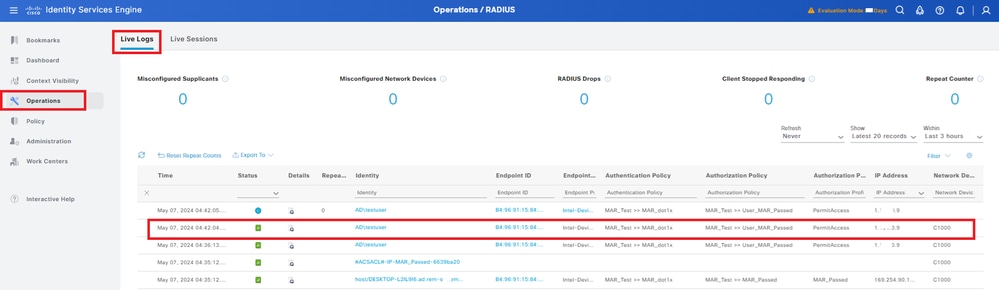 Registro en directo de Radius
Registro en directo de Radius
Confirme el registro en vivo detallado de la autenticación de usuario.
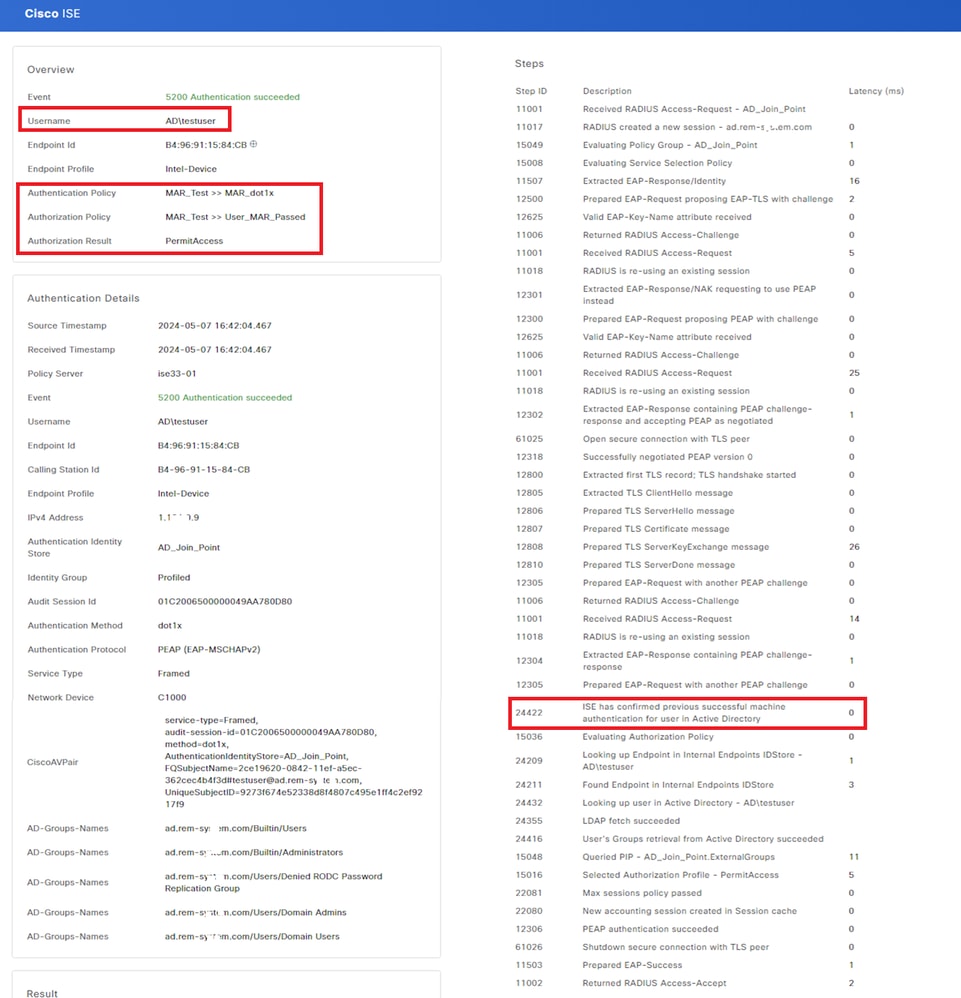 Detalle de la autenticación de usuario
Detalle de la autenticación de usuario
Troubleshoot
TroubleshootEstos registros de depuración (port-server.log) le ayudan a confirmar el comportamiento detallado de la autenticación en ISE.
- runtime-config
- registro en tiempo de ejecución
- Runtime-AAA
Este es un ejemplo del registro de depuración para el Patrón 1. Autenticación de máquina y Autenticación de usuario en este documento.
// machine authentication
MAR,2024-05-08 16:54:50,582,DEBUG,0x7fb2fd3db700,cntx=0000034313,sesn=ise33-01/504417979/41,CPMSessionID=01C2006500000049AA780D80,user=host/DESKTOP-L2IL9I6.ad.rem-xxx.com,CallingStationID=B4-96-91-15-84-CB,FramedIPAddress=1.x.x.9,MARCache::checkInsertConditions: subject=machine, calling-station-id=B4-96-91-15-84-CB, HostName=DESKTOP-L2IL9I6$@ad.rem-xxx.com,MARCache.cpp:105
// insert MAR cache
MAR,2024-05-08 16:54:50,582,DEBUG,0x7fb2fd3db700,cntx=0000034313,sesn=ise33-01/504417979/41,CPMSessionID=01C2006500000049AA780D80,user=host/DESKTOP-L2IL9I6.ad.rem-xxx.com,CallingStationID=B4-96-91-15-84-CB,FramedIPAddress=1.x.x.9,Inserting new entry to cache CallingStationId=B4-96-91-15-84-CB, HostName=DESKTOP-L2IL9I6$@ad.rem-xxx.com, IDStore=AD_Join_Point and TTL=18000,CallingStationIdCacheHandler.cpp:55
MAR,2024-05-08 16:54:50,582,DEBUG,0x7fb2fd3db700,cntx=0000034313,sesn=ise33-01/504417979/41,CPMSessionID=01C2006500000049AA780D80,user=host/DESKTOP-L2IL9I6.ad.rem-xxx.com,CallingStationID=B4-96-91-15-84-CB,FramedIPAddress=1.x.x.9,MARCache::onInsertRequest: event not locally,MARCache.cpp:134
// user authentication
MAR,2024-05-08 16:55:11,120,DEBUG,0x7fb2fdde0700,cntx=0000034409,sesn=ise33-01/504417979/45,CPMSessionID=01C2006500000049AA780D80,user=AD\testuser,CallingStationID=B4-96-91-15-84-CB,FramedIPAddress=1.x.x.9,MARCache::onQueryRequest: machine authentication confirmed locally,MARCache.cpp:222
MAR,2024-05-08 16:55:11,130,DEBUG,0x7fb2fe5e4700,cntx=0000034409,sesn=ise33-01/504417979/45,CPMSessionID=01C2006500000049AA780D80,user=AD\testuser,CallingStationID=B4-96-91-15-84-CB,FramedIPAddress=1.x.x.9,MARCache::onMachineQueryResponse: machine DESKTOP-L2IL9I6$@ad.rem-xxx.com valid in AD,MARCache.cpp:316Información Relacionada
Información RelacionadaVentajas y desventajas de la restricción de acceso a máquinas
Historial de revisiones
| Revisión | Fecha de publicación | Comentarios |
|---|---|---|
1.0 |
25-Jul-2024 |
Versión inicial |
Con la colaboración de ingenieros de Cisco
- Jian ZhangIngeniero de consultoría técnica
Contacte a Cisco
- Abrir un caso de soporte

- (Requiere un Cisco Service Contract)
 Comentarios
Comentarios